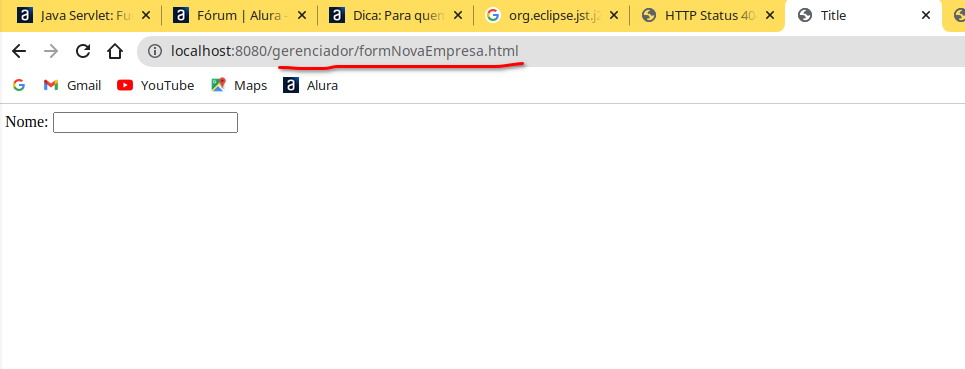Pra quem está usando o intellij IDEA Ultimate, ao criar uma aplicação Java EE, o Intellij já cria uma aplicação de exemplo em um padrão um pouco diferente da do curso. E se tentarmos continuar usando o formato do intellij e adaptar ao formato apresentado, algumas coisas não dão certo, como buscar os arquivos html.
Pra mim ao buscar o arquivo formNovaEmpresa.html aparecia o erro:
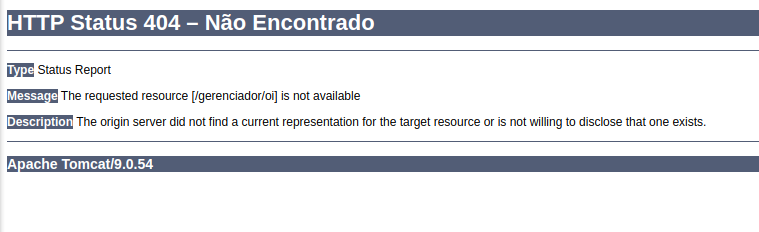 Uma forma que eu encontrei de encontrar os arquivos html foi adicionar um item de Module Sources ao artefato do projeto que é utilizado pelo Tomcat.
Uma forma que eu encontrei de encontrar os arquivos html foi adicionar um item de Module Sources ao artefato do projeto que é utilizado pelo Tomcat.
Uma breve explicação disso tudo: O Tomcat sabe que deve "lançar" o nosso projeto quando iniciamos ele pois é vinculado um artefato do nosso projeto na configuração do Tomcat. Você pode ver isso em: Select Run/Debug Configuration (no lado da botão que roda a aplicação)
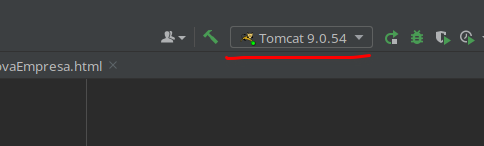 Caso não haja nenhuma configuração você pode adicionar em Add Configuration (que irá abir uma janela) - > +** -> **Tomcat Server -> Local
Na opção Application server configure o Tomcat que você baixou e provavelmente aparecerá a mensagem No artifacts marked for deployment e clique em Fix
Caso não haja nenhuma configuração você pode adicionar em Add Configuration (que irá abir uma janela) - > +** -> **Tomcat Server -> Local
Na opção Application server configure o Tomcat que você baixou e provavelmente aparecerá a mensagem No artifacts marked for deployment e clique em Fix
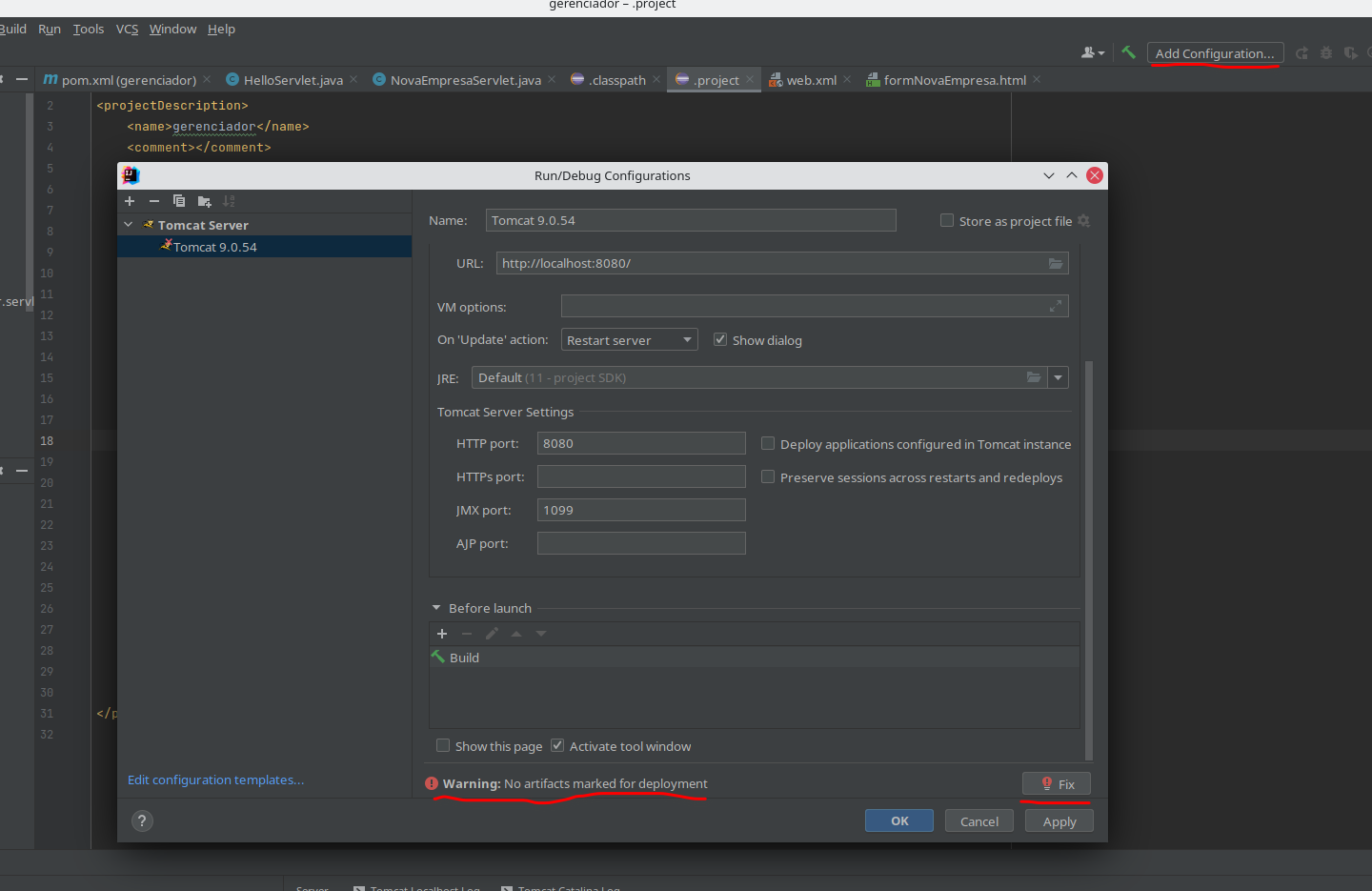 O intellij provavelmente irá criar um artefato pra você e irá para a aba Deployment, certifique-se de que a opção Application context esteja com o path /gerenciador para ficar no padrão do curso e aplique todas as mudanças.
O intellij provavelmente irá criar um artefato pra você e irá para a aba Deployment, certifique-se de que a opção Application context esteja com o path /gerenciador para ficar no padrão do curso e aplique todas as mudanças.
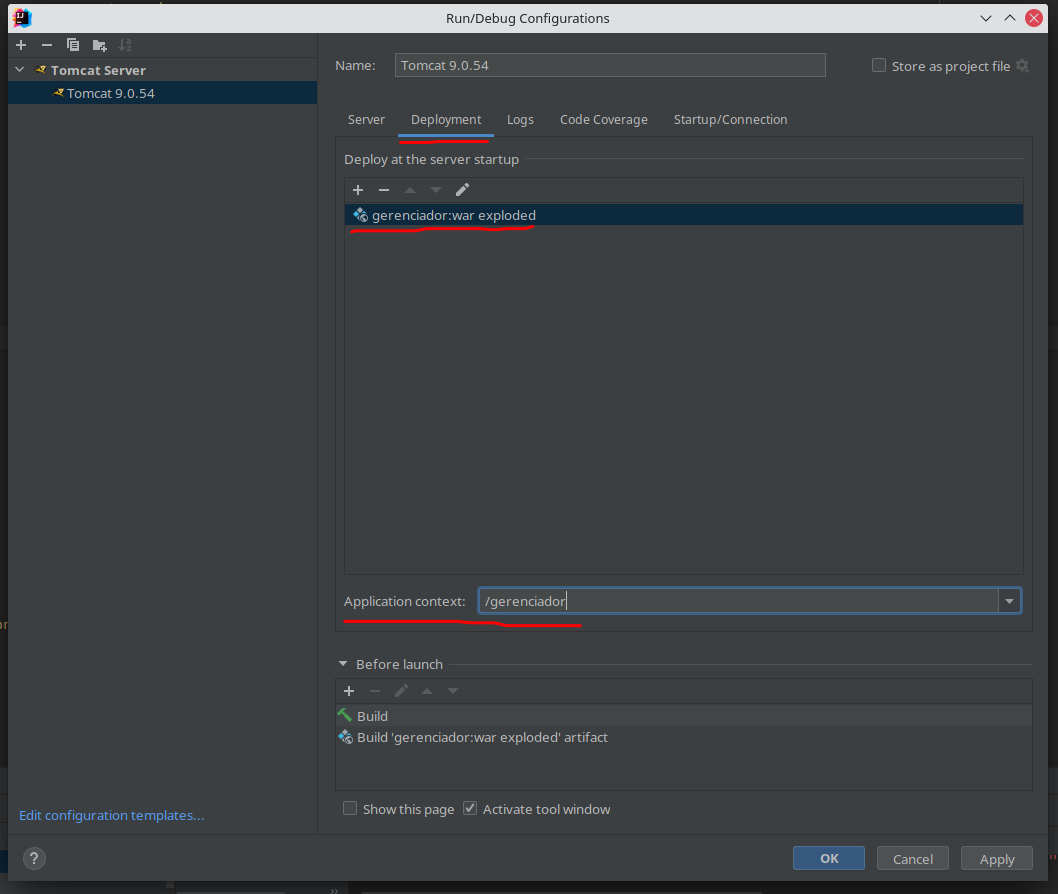 Tendo tudo finalmente podemos ir para o nosso pulo do gato, agora vamos configurar o artefato. Você pode ir até a tela de artefatos pelo atalho Ctrl+Alt+Shitft+S ou File -> Project Structure. Clique no aba Artifacts, selecione o seu artefato e na aba Output Layout clique no +** -> **Module Sources e escolha o projeto gerenciador e aplique as mudanças feitas.
Tendo tudo finalmente podemos ir para o nosso pulo do gato, agora vamos configurar o artefato. Você pode ir até a tela de artefatos pelo atalho Ctrl+Alt+Shitft+S ou File -> Project Structure. Clique no aba Artifacts, selecione o seu artefato e na aba Output Layout clique no +** -> **Module Sources e escolha o projeto gerenciador e aplique as mudanças feitas.
 Pronto agora você pode adicionar os seus arquivos html pela URL e o Tomcat o achará.
Pronto agora você pode adicionar os seus arquivos html pela URL e o Tomcat o achará.